Iepazīstinām ar spēlēšanu kopā lietojumprogrammā Microsoft Teams (bezmaksas) Windows 11, kur varat uzkārties ar draugiem balss un video tērzēšanā vai īsziņās. Savu draugu un ģimenes sejas varat redzēt kā pārklājumus savas spēles augšā vai skatīties jebkur jebkurā ierīcē, izmantojot Microsoft Teams (bez maksas).
Vai pirmoreiz izmantojat play together? Lai sāktu spēli, ir ieteicams veikt šajā rakstā norādītās darbības.
 |
Play Together instalēšana |
 |
 |
 |
||||||
Pirms darba sākšanas
-
Ja jūsu spēles joslas logrīks nav vērsts uz jūsu fokusu vai pazūd, nospiediet Windows logotipa taustiņu +G, lai to atsauktu.
-
Ja jums ir jautājumi vai vēlaties uzzināt vairāk par logrīku, apmeklējiet sākt ceļvedi un Bieži uzdotos jautājumus par Play Together microsoft Teams (bezmaksas).
Play Together instalēšana
Vispirms ir jāpierakstās savā Microsoft kontā. Pārliecinieties, vai ierīcē ir instalēta programma Microsoft Teams (bez maksas).
-
Lai instalētu play together, varat veikt kādu no šīm darbībām:
Atvērt Microsoft Store

-
Varat atvērt Veikalu Microsoft Store.
-
Atlasiet Profila > Pierakstīties. Meklēšanas lodziņā ievadiet Microsoft Teams Play Together un pēc tam instalējiet.
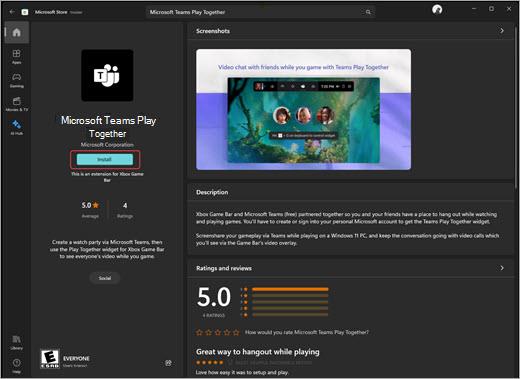
Atvērt logrīku veikalu spēles joslā

-
Nospiediet Windows logotipa taustiņu + G.
-
Atlasiet Logrīka izvēlni > Store> Microsoft Teams Play together > Install.
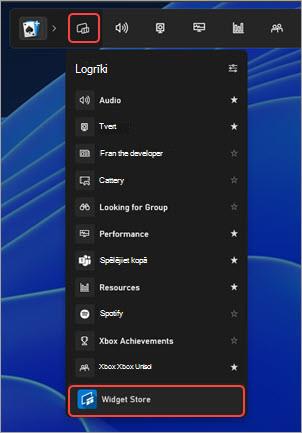
-
-
Pievienojiet logrīku Atskaņot kopā izlasei. Dodieties uz logrīku Atskaņot kopā spēles joslā un atlasiet zvaigznīti labajā pusē.
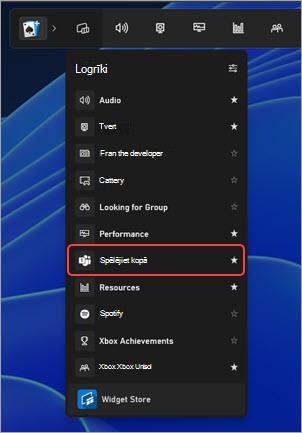
-
Lai atvērtu logrīku, spēles joslā atlasiet Atskaņot kopā. Logrīks tiek ielādēts jūsu jaunākajās tērzēšanas sarunās.

-
Atlasiet pogu Piespraust

2. darbība. Zvaniet vai sāciet grupas tērzēšanu spēlēšana kopā
Saistītās tēmas
Play Together in Game Bar on Windows 11
Xbox spēles joslas problēmu novēršana operētājsistēmā Windows










